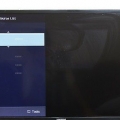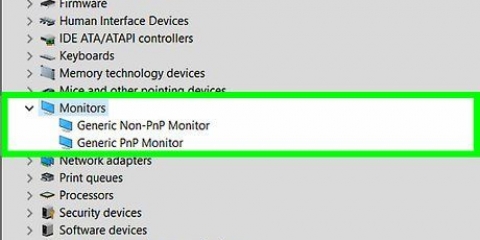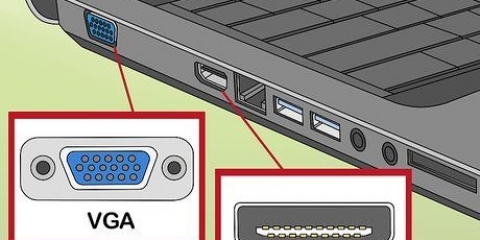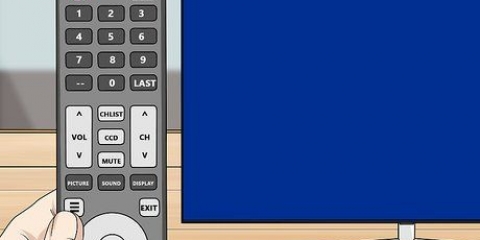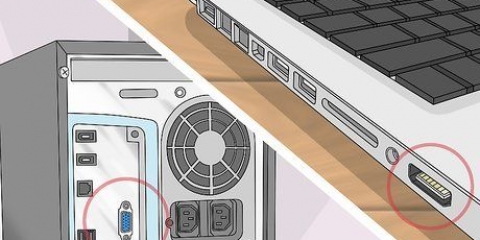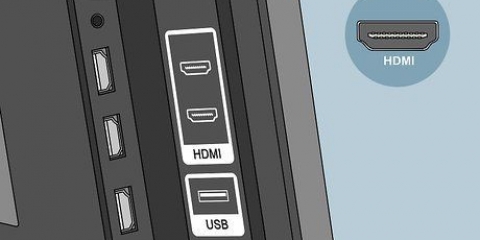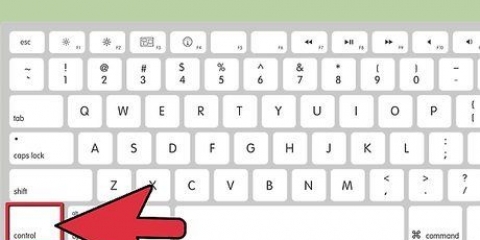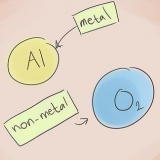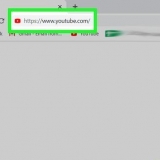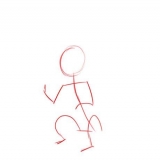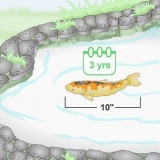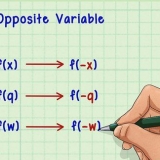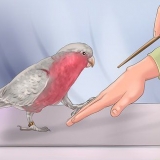Kry `n kabel wat lank genoeg is om jou MacBook en jou monitor te koppel. Indien nodig, meet die afstand tussen die toestelle. Mini Display-kabels het `n Mini Display-prop aan die een kant en `n HDMI-poort aan die ander kant van die kabel. Jy kan ook `n Mini Display-poortadapter koop om `n HDMI-kabel direk aan `n Mini Display-poort te koppel. As die skerm wat jy gebruik nie `n HDMI- of Mini Display-poort het nie, kan jy koop `n adapter by Apple of `n ander elektroniese handelaar. Dit sluit in `n MiniDisplay na DVI en MiniDisplay na VGA adapters, sowel as HDMI na DVI adapters.




























Klik op die Apple-ikoon in die menubalk. klik op Stelselvoorkeure (Klik op Oor hierdie Mac in vroeëre weergawes van macOS). klik op Dateer sagteware op. klik op Wysig nou indien opdaterings beskikbaar is.
Klik op die Apple-ikoon in die menubalk. klik op Stelselvoorkeure. klik op Sekuriteit en privaatheid. Klik op die blad brandmuur. Klik op die slot-ikoon in die onderste regterhoek. Voer jou administrateurwagwoord in. klik op Firewall-opsies. Maak seker dat die blokkie langs `Laat ondertekende sagteware outomaties toe om inkomende verbindings te ontvang` gemerk is. klik op OK
Klik op die vergrootglas-ikoon in die regter boonste hoek van die kieslysbalk. Tik `Stelselinligting` in die balk en druk Voer in. Klik Programme in die menubalk aan die linkerkant. Dubbelklik op AirPlayUIAgent.

Koppel 'n macbook air aan 'n monitor
Inhoud
- Trappe
- Metode 1 van 6: Gebruik AirPlay om aan `n skerm te koppel
- Metode 2 van 6: Koppel jou MacBook aan `n monitor met `n HDMI-kabel
- Metode 3 van 6: Stel jou skerm se resolusie
- Metode4 van 6: Gebruik die monitor as `n uitgebreide skerm
- Metode 5 van 6: Verander die primêre vertoning
- Metode6 van 6: Foutopsporing
Hierdie instruksie wys jou hoe om `n MacBook Air aan `n eksterne monitor te koppel. Jy kan jou rekenaar met `n HDMI-kabel koppel, of AirPlay gebruik. Sodra jy die toestelle gekoppel het, kan jy die skerminstellings verstel en die monitor as `n uitgebreide of primêre skerm stel.
Trappe
Metode 1 van 6: Gebruik AirPlay om aan `n skerm te koppel

1. Koppel jou skerm en MacBook aan dieselfde WiFi-netwerk. Om AirPlay te gebruik om aan jou skerm te koppel, moet beide die skerm en MacBook aan dieselfde draadlose netwerk gekoppel wees. Verwys na jou monitorvervaardiger se gebruikershandleiding of webwerf om te leer hoe om dit aan `n Wi-Fi-netwerk te koppel.
- Voordat jy begin, maak seker dat beide die monitor en jou MacBook aangeskakel is.
- Jy kan koppel aan enige draadlose skerm, Apple TV, slim-TV of stroomtoestel wat AirPlay 2 ondersteun.

2. Klik op die Apple-ikoon
op jou MacBook. Dit is in die menubalk in die boonste linkerhoek van die lessenaar. Dit wys die Apple-kieslys as `n aftreklys.
3. klik opStelselvoorkeure. Dit is in die Apple-kieslys op jou Mac.

4. klik opVertoon. Dit is geleë onder `n ikoon wat lyk soos `n monitor in die Stelselvoorkeure-kieslys.

5. Klik op die merkblokkie
onderaan die vertoonvenster. Dit is die merkblokkie langs `Wys beskikbare opsies vir sinchroniese vertoning in kieslysbalk`. Dit sal die AirPlay-ikoon in die kieslys boaan die skerm laat verskyn.
6. Klik op die AirPlay-ikoon in die menubalk. Dit is die ikoon wat lyk soos `n monitor met `n driehoek aan die onderkant. Dit is in die regter boonste hoek van die menubalk. Dit wys beskikbare toestelle wat jy aan AirPlay kan koppel.

7. Klik op die monitor waaraan jy wil koppel. Dit sal twee vertoonopsies in `n opspringvenster wys.
Nie alle monitors ondersteun AirPlay nie. As jou monitor nie AirPlay ondersteun nie, kan jy `n stroomboks by koop Apple TV om via AirPlay aan jou TV te koppel.

8. klik opVertoon ingeboude skerm sinchronies of Gebruik as aparte skerm . As jy wil hê die monitor moet wys wat op jou MacBook-skerm is, kies "Vertoon ingeboude skerm sinchronies". As jy dit as `n tweede skerm wil gebruik, kies `Gebruik as aparte skerm`. Dit verbind jou met die monitor via AirPlay.

9. Voer die wagwoord op jou Mac in. Sommige TV`s en monitors sal dalk `n wagwoordinskrywing op die skerm vertoon.
Om van die monitor te ontkoppel: klik op die AirPlay-ikoon in die kieslysbalk en klik dan Deaktiveer AirPlay.
Metode 2 van 6: Koppel jou MacBook aan `n monitor met `n HDMI-kabel

1. Kyk na die video-outpoorte op jou MacBook Air. Om `n monitor te koppel, benodig jou MacBook `n HDMI-poort of `n MiniDisplay-poort.
- Sommige nuwer MacBook Airs het nie `n HDMI- of MiniDisplay-poort nie. Indien wel, sal jy `n USB-C na HDMI-adapter moet koop om jou MacBook Air aan `n monitor te koppel.
- `n HDMI-kabel is ongeveer 1,8 cm breed met `n effens kleiner onderkant as bokant.
- `n Mini Display Port is vierkantig in vorm met die onderste hoeke afgesny. Dit het presies dieselfde vorm as `n Thunderbolt-poort.
- `n Thunderbolt-poort en Mini Display-poort het dieselfde vorm, maar is nie dieselfde nie. Gaan die etikette op die poort na. `n Mini Display-poort het `n ikoon wat soos `n skerm lyk. `n Thunderbolt-poort het `n ikoon wat soos `n weerligstraal lyk.

2. Koop die regte kabel. Sodra jy vasgestel het watter tipe video-uitset jou MacBook gebruik, sal jy `n HDMI-kabel of Mini Displayport-kabel moet koop, afhangend van die poort op jou MacBook.

3. Koppel die een kant van die kabel aan jou MacBook. Pas die vorm aan die einde van die kabel by die HDMI- of Mini Display-poort op jou MacBook en prop dit in.

4. Koppel die ander kant van die kabel aan `n HDMI-poort op jou skerm. Gebruik die ander kant van die kabel om aan `n gratis HDMI-poort op die skerm te koppel.
As daar meer as een HDMI-poort op jou monitor is, let op aan watter poort jy koppel. HDMI-poorte is gewoonlik genommer.

5. Skakel die skerm en jou MacBook aan. Druk die kragknoppie op beide jou MacBook en die skerm.

6. Kies die korrekte videobron op die monitor. As die video meer as een HDMI- of video-invoerpoort het, druk die knoppie op die afstandbeheer of monitor wat sê bron, Invoer, Video in of dies meer. Kies die nommer van die poort waaraan jy die MacBook gekoppel het. Jy sal dalk sien dat die MacBook outomaties op die monitor verskyn. As die toestel nie outomaties verskyn nie, gaan voort na die volgende stap.

7. Klik op die Apple-ikoon
op jou MacBook. Dit is in die menubalk in die boonste linkerhoek van die lessenaar. Dit wys die Apple-kieslys as `n aftreklys.
8. klik opStelselvoorkeure. Dit is in die Apple-kieslys op jou Mac.

9. klik opVertonings. Hierdie opsie is onder `n ikoon in die Stelselvoorkeure-kieslys geleë wat soos `n monitor lyk.

10. klik opVertoon. Dit is die eerste oortjie aan die bokant van die skerms-venster.

11. Hou die sleutel vasOpsies gedruk. Dit sal `n knoppie wys wat sê `Bespeur skerms` in die onderste regterhoek van die venster.

12. klik opBespeur vertoning. Dit is in die onderste regterhoek van die vertoonvenster geleë. Jou MacBook sal begin soek vir gekoppelde skerms.
Metode 3 van 6: Stel jou skerm se resolusie

1. Klik op die Apple-ikoon
op jou MacBook. Dit is in die menubalk in die boonste linkerhoek van die lessenaar. Dit wys die Apple-kieslys as `n aftreklys.
2. klik opStelselvoorkeure. Dit is in die Apple-kieslys op jou Mac.

3. klik opVertonings. Dit is in die Stelselvoorkeure-kieslys onder `n ikoon wat soos `n monitor lyk.

4. klik opVertonings. Dit is die eerste oortjie aan die bokant van die skerm.

5. LiefdesOpsies en kies `Skaal`. Laat jou toe om `n skermresolusie vir jou monitor te kies. By verstek sal jou MacBook probeer om die beste resolusie vir beide skerms te bepaal.
Om die resolusie van jou MacBook-skerm te verander, kies Geskaal sonder om die Opsies-sleutel in te hou.

6. Kies `n resolusie vir jou skerm. Hoër resolusie kan kleiner ikone vertoon en meer skermspasie bied. `n Laer resolusie kan groter ikone vertoon, maar bied minder skermspasie. Sommige programme en vensters pas dalk nie by die laer resolusieskerm nie.
As dit `n HD-monitor is, kies tot 1900 x 1080. As dit `n 4k of hoër skerm is, kies tot 3840 x 2160.
Metode4 van 6: Gebruik die monitor as `n uitgebreide skerm

1. Klik op die Apple-ikoon
op jou MacBook. Dit is geleë in die menubalk in die boonste linkerhoek van die lessenaar. Dit wys die Apple-kieslys as `n aftreklys.
2. klik opStelselvoorkeure. Dit is in die Apple-kieslys op jou Mac.

3. klik opVertonings. Dit is in die Stelselvoorkeure-kieslys onder `n ikoon wat soos `n monitor lyk.

4. Klik op die bladposisie. Dit is die tweede oortjie bo-aan die vertoonvenster.

5. Klik om te merk
langs "Skakel sinkroniseringskerm aan". Dit is in die onderste linkerhoek van die vertoonvenster. Laat jou toe om die monitor as `n uitgebreide skerm te gebruik. Dit laat jou toe om voorwerpe en programme van een skerm na `n ander te skuif. As jy "Aktiveer sinchronisasieskerm" merk, sal jou MacBook se skerm op die monitor vertoon presies soos dit op jou MacBook doen.
Metode 5 van 6: Verander die primêre vertoning

1. Klik op die Apple-ikoon
op jou MacBook. Dit is geleë in die menubalk in die boonste linkerhoek van die lessenaar. Dit wys die Apple-kieslys as `n aftreklys.
2. klik opStelselvoorkeure. Dit is in die Apple-kieslys op jou Mac.

3. klik opVertonings. Dit is geleë onder `n ikoon wat lyk soos `n monitor in die Stelselvoorkeure-kieslys.

4. Klik op die bladposisie. Dit is die tweede oortjie bo-aan die vertoonvenster.

5. Druk en hou die wit balk aan die bokant van die huidige vertoonikoon. Daar is twee reghoekige ikone onder die `Reëling`-oortjie in Stelselvoorkeure. Dit verteenwoordig beide skerms wat aan jou MacBook gekoppel is. Die skerm met die wit balk bo dit is die huidige primêre skerm.

6. Sleep die wit balk na die ander skermikoon. Om jou primêre vertoning te verander, sleep die wit balk aan die bokant van een reghoekige vertoonikoon na die ander vertoonikoon in die Reëling-oortjie. Albei skerms sal vir `n sekonde aan en af flikker om by die nuwe voorkeure aan te pas. Die skerm wat as die primêre skerm gestel is, is die verstekskerm waarop programme geloods word.
Metode6 van 6: Foutopsporing

1. Beweeg jou MacBook nader aan die skerm. As die AirPlay-ikoon nie in jou MacBook se kieslysbalk verskyn nie, kan jy probeer om jou MacBook nader aan jou draadlose monitor te skuif.

2. Dateer MacOS op na die nuutste weergawe. As jy op `n ouer weergawe van macOS is, kan jy dalk nie AirPlay gebruik nie. Sommige ouer Mac`s sal dalk nie na die nuutste weergawe van macOS kan opdateer nie. Volg hierdie stappe om macOS op te dateer na die nuutste weergawe:

3. Gaan jou Mac se firewall-instellings na. In sommige gevalle blokkeer jou Mac se firewall-instellings die AirPlay-verbinding met jou monitor. Jy kan ook jou router se firewall-instellings, of dié van ander firewall-programme wat jy geïnstalleer het, nagaan. Gebruik die volgende stappe om jou firewall-instellings na te gaan:

4. Gaan die AirPlayUIAgent na. As die AirPlay-ikoon glad nie in die menubalk verskyn nie, kan jy die volgende stappe gebruik om die AirPlayUIAgent-program in Stelselinligting na te gaan:

5. Herbegin jou draadlose router. In sommige gevalle kan `n wanfunksie in jou Wi-Fi-roeteerder verhoed dat jou MacBook aan AirPlay-toestelle koppel. Die eerste stap om hierdie probleem op te los, is om jou router weer te begin. Om jou router te herlaai, koppel dit uit, wag ongeveer 30 sekondes, prop dit weer in en wag vir die router om te herlaai.

6. Verwyder ander toestelle uit jou netwerk. As jy steeds nie aan jou AirPlay-toestelle kan koppel nie, is daar dalk ander toestelle wat aan jou netwerk gekoppel is wat inmeng. Probeer ander toestelle een vir een van jou draadlose netwerk ontkoppel en kyk of dit die probleem oplos.
Artikels oor die onderwerp "Koppel 'n macbook air aan 'n monitor"
Оцените, пожалуйста статью
Soortgelyk
Gewilde